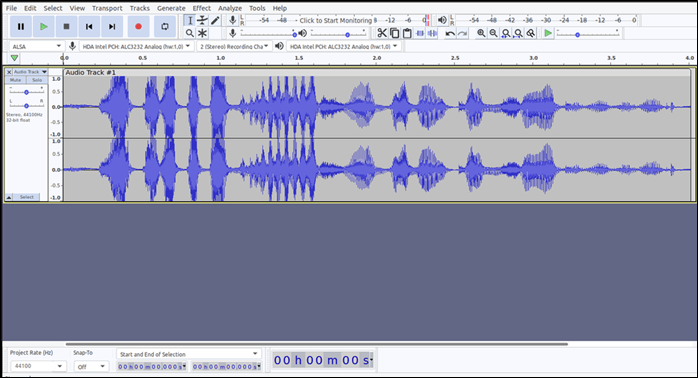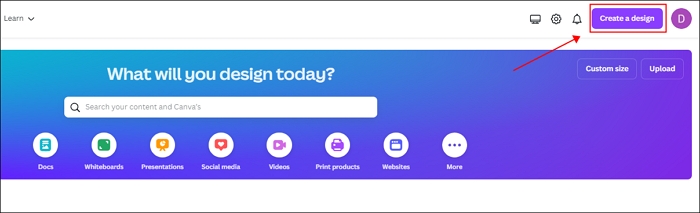-
![]()
Jacinta
"Obrigada por ler meus artigos. Espero que meus artigos possam ajudá-lo a resolver seus problemas de forma fácil e eficaz."…Leia mais -
![]()
Rita
"Espero que minha experiência com tecnologia possa ajudá-lo a resolver a maioria dos problemas do seu Windows, Mac e smartphone."…Leia mais -
![]()
Leonardo
"Obrigado por ler meus artigos, queridos leitores. Sempre me dá uma grande sensação de realização quando meus escritos realmente ajudam. Espero que gostem de sua estadia no EaseUS e tenham um bom dia."…Leia mais
Resumo do Conteúdo
Método 1. Desligue o som do Facebook no seu celular
Método 2. Reduza o volume do Facebook no PC com EaseUS Online Vocal Remover
Embrulhar
544 Visualizações |
6 Minutos de Leitura
Às vezes, o som no Facebook pode ser realmente irritante. Este é sempre o momento em que você deseja desligar o som do aplicativo no Facebook. Sorte para você. Este post vai te ensinar duas maneiras de desligar o som no Facebook. Leia e encontre a resposta.
Método 1. Desligue o som do Facebook no seu celular
O primeiro método é fornecido pelos funcionários do Facebook . Este método visa resolver o problema sem qualquer instalação ou ajuda extra. É útil e conveniente.
🔽De acordo com a resposta oficial, você pode desligar o som no Facebook seguindo os seguintes passos:
Passo 1. Abra o Facebook em seus dispositivos iPhone/Android.
Passo 2. Encontre o botão de três linhas na barra superior e pressione-o.
Etapa 3. Role a tela para baixo até " Configurações e privacidade ". Em seguida, escolha “ configurações ”.
Passo 4. Vá em “ Mídia ” > “ Sons ”. Em seguida, desligue os " Sons no aplicativo ". Reinicie o Facebook e o som foi desligado.
Método 2. Reduza o volume do Facebook no PC com EaseUS Online Vocal Remover
EaseUS Online Vocal Remover é outro método que você pode tentar. Este método irá ajudá-lo a diminuir o volume de áudio/vídeo no Facebook. Um benefício é que você ainda pode manter o arquivo de áudio se precisar dele no futuro.
💡Aqui estão alguns outros recursos que você pode obter no EaseUS Online Vocal Remover:
- Remova o ruído de fundo de arquivos de áudio/vídeo com a ajuda da IA
- Suporta vários formatos de arquivo e a qualidade de saída é bastante alta
- Separe vocal e instrumental com cliques fáceis
🔽Siga estas etapas para desligar o som no Facebook com o EaseUS Online Vocal Remover:
Passo 1. Acesse o site e encontre o " Pitch Changer ".

Passo 2. Navegue pela biblioteca local ou arraste e solte seu arquivo sem limite de área.

Etapa 3. Alterne o controle deslizante de volume para a esquerda ou direita para ajustar o volume de 0 a 3x. Selecione " Substituir arquivo " para uma alteração. Após o ajuste, pressione “ Salvar e Exportar ” para baixar o arquivo com volume alterado.

Embrulhar
Neste post, você aprendeu duas maneiras de desligar o som de arquivos de vídeo/áudio no Facebook. Se não quiser silenciar totalmente o arquivo de áudio no Facebook, você pode tentar o EaseUS Online Vocal Remover para diminuir o volume do áudio.